همانطور که می دانید انواع دوربین های مداربسته دارای تکنولوژی های متفاوتی از یکدیگر می باشند. و اتصال آن به سیستم های کامپیوتری یکی از دغدغه های افراد مختلف می باشد. بهتر است بدانید، نصب این دوربین ها نیازمند تخصص می باشد. و بهتر است برای اتصال دوربین مداربسته به لپ تاپ یا کامپیوتر از افراد متخصص و حرفه ای کمک بگیرید.
با این حال برای اطلاعات و دانش بیشتر شما، در این مقاله نحوه اتصال انواع دوربین مدار بسته آنالوگ و دیجیتال به سیستم های کامپیوتری را بررسی می نماییم.

نحوه اتصال دوربین مداربسته آنالوگ به لپ تاپ
یکی از انواع دوربین های مداربسته، نوع آنالوگ می باشد. این سیستم ها با استفاده از امواج رادیویی آنالوگ و یک دستگاه مبدل که به عنوان گیرنده امواج عمل می نماید، کار می کنند. زیرا در این سیستم ها امکان اتصال مستقیم دوربین مداربسته به سیستم های کامپیوتری وجود ندارد. در این صورت دستگاه های مبدل DVR سیگنال های آنالوگ دریافتی را به سیگنال های دیجیتال تبدیل نموده و سپس در صفحه نمایشگر نشان می دهد. این انتقالات همگی توسط کابل کواکسیال به دستگاه DVR صورت می گیرد.
توجه: دوربین های آنالوگ ارزان تر بوده و نصب آن ها نسبت به سیستم های دیجیتالی آسان تر است. اما در عوض کیفیت آن ها کمی پایین تر می باشد.
در ادامه با نحوه اتصال دوربین مداربسته آنالوگ به لپ تاپ با استفاده از دستگاه DVR بیشتر آشنا خواهید شد.
- ابتدا دستگاه DVR را روشن نمایید. و با اتصال آن به مانیتور، دسترسی شما به تمامی منو های آن امکان پذیر خواهد بود.
- بعد از ورود به منو اصلی باید وارد قسمت Network یا شبکه شوید. (این قسمت را می توان در منوی تنظیمات یا Configuration یافت.)
- سپس از این قسمت آدرس IP دستگاه را تنظیم نمایید. توجه نمایید که رنج این آدرس باید برابر با رنج شبکه اصلی شما باشد. و قسمت آخر آدرس نیز نباید هیچ شباهتی به هر یک از تجهیزات موجود در شبکه داشته باشد.
- پس از تنظیم آدرس IP، آدرس انتخاب شده را یادداشت نمایید.
- حال دستگاه DVR خود را از طریق یک کابل شبکه به صورت مستقیم یا از طریق سوئیچ به کامپیوتر یا لپ تاپ متصل نمایید.
- در کامپیوتر خود مرورگر Internet Explorer را باز نمایید. سپس آدرس IP دستگاه DVR را در قسمت نوار آدرس بنویسید.
- در صورتی که قسمت های قبل را به درستی انجام شده باشد، پنجره ای برای وارد کردن نام کاربری و کلمه عبور برای شما باز می شود.
- در این مرحله برای اتصال دوربین مداربسته به لپ تاپ رمز عبور و نام کاربری دستگاه DVR خود را وارد کنید. (این قسمت همان مشخصاتی است که برای وارد شدن به DVR استفاده نموده اید.)
- پس از وارد شدن احتمالا پیغامی در زیر صفحه ظاهر خواهد شد که از شما درخواست می نماید ActiveX مورد نیاز برای دوربین های دریافت کنید. بر روی این پیام کلیک نمایید تا Activex از دستگاه دریافت شود. و امکان دیدن تصاویر برای شما فراهم آید.
- پس از دریافت و نصب ActiveX صفحه مرورگر را refresh کنید. حال تصاویر دوربین های مداربسته بر روی کامپیوتر شما قابل دسترسی خواهد بود.

روش های نصب دوربین مداربسته دیجیتال
نصب دوربین های مدار بسته دیجیتال از طریق پروتکل شبکه به راحتی امکان پذیر است. در این سیستم ها، دوربین های مدار بسته از هوش مصنوعی بهره مند هستند. و از وایفای یا شبکه های اینترنتی گوشی در آن ها استفاده می شود. همچنین سرور مرکزی دوربین های تحت شبکه دستگاه NVR می باشد. و از این طریق تصاویر را ضبط، پردازش و ذخیره نمایید.
در ادامه با روش های مختلف اتصال دوربین های مداربسته دیجیتال به لپ تاپ بیشتر آشنا شوید.
بیشتر بدانید: انواع لنز دوربین مداربسته
-
روش اول: اتصال دوربین مدار بسته PoE سیمی به لپ تاپ
برای اتصال دوربین های دوربین IP سیمی PoE به لپ تاپ هیچ نیازی به آداپتور برق و یا تنظیمات وای فای نمی باشد. و شما تنها با استفاده از کابل شبکه می توانید برق و ویدیئو را انتقال دهید.
در این روش دوربین از طریق کابل شبکه به روتر متصل می شود. سپس دوربین به طور همزمان به منبع تغذیه و شبکه دسترسی خواهد داشت. شما نیز می توانید بر روی لپ تاپ خود نرم افزار نظارت دوربین را نصب نمایید. در این حالت به صورت مستقیم تصاویر ویدیوئی را در اختیار خواهید داشت.
-
روش دوم
این روش مخصوص سیستم هایی است که روتر از PoE پشتیبانی نمی نماید. در این صورت برای اتصال دوربین IP، از یک انژکتور و یا سوئیچ PoE باید استفاده نمود.

-
روش سوم: اتصال بدون شبکه
برخی از سیستم های امنیتی مجهز به شبکه های اختصاصی می باشند. از این رو فعالت آن ها بدون شبکه روتر امکان پذیر است.
برای این کار کافی است تمام دوربین ها را به NVR متصل نمایید. سپس از طریق ویزارد نرم افزار ها تمامی مراحل را ب درستی طی نمایید. در این صورت امکان مشاهده دوربین ها و مابقی تنظیمات برای شما فراهم خواهد شد.
حال دیگر تمام دوربین های IP در صفحه مانیتور شما قابل مشاهده است.
-
روش چهار: اتصال دوربین WIFI به لپ تاپ بدون اینترنت
آیا می دانستید که اتصال دوبین PoE بدون اینترنت به لپ تاپ به راحتی امکان پذیر است؟
برای این روش کافی است ابتدا از آداپتور برای شارژ دوربین استفاده نمایید. سپس اتصال شبکه را در کابل بیابید. و از کابل شبکه برای اتصال به دوربین استفاده نمایید. در ادامه انتهای دیگر کابل شبکه را به کامپیوتر متصل کنید. در مرحله بعد آدرس IP دوربین را بر روی کامپیوتر اسکن و پیدا کنید. و آن را به network prefix دوربین IP تغییر دهید.
حال دوربین و سیستم کامپیوتر شخصی شما با هم در ارتباط هستند. چرا که هر دو اکنون در یک LAN کوچک قرار دارند.
-
آخرین روش: اتصال دوربین از طریق روتر و اینترنت
برای اتصال دوربین مداربسته IP به لپ تاپ با استفاده از شبکه WiFi باید از طریق روتر دوربین بی سیم و یا وای فای به صورت بی سیم به سیستم کامپیوتری خود متصل شوید.
در ابتدا مانند مراحل قبل از آداپتور برای شارژ دوربین استفاده می شود. سپس برای تنظیم اولیه یک دوربین WiFi باید کابل شبکه به روتر متصل شود. چرا که دوربین امکان شناسایی و انتخاب شبکه ای را که تا به حال از آن استفاده ننموده است را به صورت اتوماتیک ندارد.
پس توجه نمایید که کابل به صورت موقت متصل می باشد. و پس از تنظیمات صحیح WiFi، می توان آن را از دوربین و روتر جدا نمایید. در این مرحله نیز نرم افزار مخصوص را بر روی سیستم نصب نموده. و حال تماشای مستقیم تصاویر در اختیار شما می باشد.

جمع بندی
امیدواریم با استفاده از مطالب فوق به طور کامل و واضخ با اتصال دوربین مداربسته به لپ تاپ آشنا شده باشید.
اگر قصد خرید دوربین مدار بسته و یا هر یک از سیستم های امنیتی دیگر را دارید، می توانید با مجموعه سیف رادیکال در ارتباط باشید. این مجموعه ارائه دهنده انواع سیستم های امنیتی اعم از: دزدگیر اماکن، تجهیزات شبکه و دیگر لوازمات این چنینی می باشد.